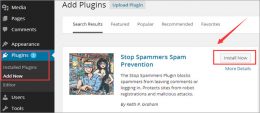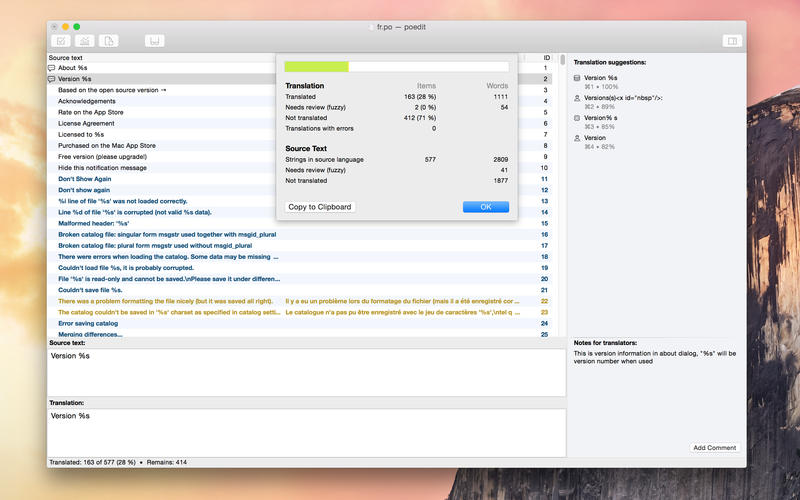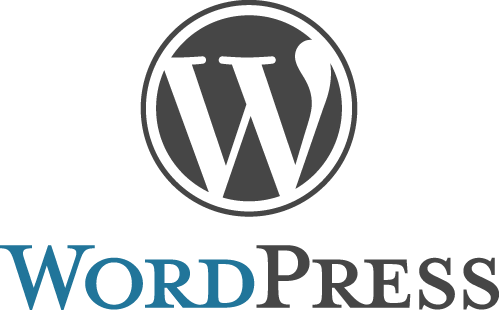Che cosa è WordPress?
Attenzione: Se già sai cos’è non perdere tempo e passa alla pagina successiva 🙂
Il nostro carissimo Wikipedia ci viene in aiuto spiegandoci che:
“WordPress è una piattaforma software di “personal publishing” e content management system (CMS) ovvero un programma che, girando lato server, consente la creazione e distribuzione di un sito Internet formato da contenuti testuali o multimediali, facilmente gestibili ed aggiornabili in maniera dinamica. Inizialmente fu creato da Matt Mullenweg e distribuito con la licenza GNU General Public License. È sviluppato in PHP con appoggio al gestore di database MySQL.”
Naturalmente di tutti questi paroloni a noi interessa soltanto sapere che WordPress è un servizio grazie alla quale riusciremo a creare facilmente un Sito Web. Pensatela come se fosse un editor come Word completamente su internet, accessibile e modificabile da ogni dispositivo, con tanti aggiuntive carine e tanti particolari accessori che renderanno sempre più figo il vostro sito.
Ovviamente è importante anche ringraziare il signor “Matt Mullenweg” per questo immenso aiuto e questa brillante idea.
WordPress è un CMS che si installa sul sito, naturalmente questo sito non verrà generato da lui stesso, ma dovete pensarci voi. Partiamo quindi con:
Il Dominio
Considerate il dominio come se fosse l’immobile del vostro sito web. Esso ha una quantità di spazio variabile e vi servirà come struttura per far girare WordPress. Ai primi tempi era un po’ complicato installare questo CMS, ma oggi la cosa è notevolmente più semplice, e ora vi spiegherò il perché.
Il dominio si identifica con un indirizzo grazie alla quale potrete accedere al vostro sito: Per farvi un esempio: www.wikipedia.org è un dominio dentro alla quale ci sta tutta l’enciclopedia.
I domini si classificano in base al loro livello:
Il dominio di primo livello, in inglese top-level domain abbreviato in TLD, è l’ultima parte del nome di dominio internet; è in altre parole la sigla alfanumerica che segue il ‘punto‘ più a destra dell’URL; per esempio, l’indirizzo Internet di Wikipedia è wikipedia.org e quindi la parte dell’indirizzo web che ricade all’interno del dominio di primo livello è: org.
Se consideriamo invece quelli di secondo livello: wikipedia.org corrisponde ad un sito web di secondo livello, ad esempio. E così via per i livelli successivo.
La prima cosa da fare è..
Avere un dominio tutto nostro. Il dominio di cui avremo bisogno sono domini di secondo livello o di terzo. In particolare se non volete spendere quei pochi spiccioli (che corrispondono circa a 10 – 20 euro ANNUI) allora non vi resta che provare quelli di terzo livello. Di seguito vi presento i siti che offrono domini a poco prezzo e molto funzionali:
Ne esistono molti altri, sicuramente validi quanto questi, ma io non li ho testati quindi non trovo il motivo per consigliarveli senza averli testati. Magari in futuro ve ne aggiungerò altri.
Tra questi siti, quello che vi offre un dominio di terzo livello gratuito è Altervista. Grazie ad esso potrete creare un dominio e cosa ben più importante, potrete attraverso un click Installare WordPress senza alcuna fatica e senza alcun costo!
Nel caso di Aruba e Tophost, a pochi euro annui potrete fare lo stesso, avendo un dominio di secondo livello.
Dominio di Secondo o Terzo livello?
A questo punto vi starete chiedendo quale è più conveniente scegliere. Tutto dipende da ciò che volete fare voi. Se vi interessa creare un sito web personale, che non pensate sia un progetto serio per il futuro, magari solo per cultura personale o per passatempo, allora vi suggerisco la soluzione gratuita con Altervista.
Se invece il vostro intento è di fare un sito web serio, che possa in qualche modo tornarvi utile per guadagnarci anche qualcosa grazie ad esso, allora le soluzioni a pagamento sono le migliori. Per quale motivo?
Perché i domini di secondo livello sono più professionali, più facili da essere ricordati. Basti pensare a una conversazione tra ragazzi dove uno suggerisce ad un altro ragazzo un sito web. Se avete un sito di secondo livello è probabile che succeda questo:
“Ehy Ciao, ieri ho visitato un sito troppo figo! Si chiama “chefigata.net”!
“Appena torno al pc ci passo! Sono troppo curioso!”
E’ probabile che il ragazzo al pc se lo ricordi.
E nel caso del terzo livello?
“Ehy Ciao, ieri ho visitato un sito troppo figo! Si chiama “chefigata.altervista.org”!
“Aspetta, puoi ripetere?”
Avete capito!
Ma nonostante questo sono altri innumerevoli fattori quelli che intervengono a giustificazione di questo fatto. Google vi posizionerà in posizioni vantaggiose e oltre questo sarete completamente padroni del vostro immobile e non sarete sotto nessuno.
Naturalmente io consiglio Altervista.org anche a coloro che vogliono solo testare il proprio sito per poi acquistare un dominio successivamente.
Attenzione: Esperienza personale, non è così semplice fare un passaggio da Terzo a Secondo livello, poiché google potrebbe un poco incavolarsi dato che ripubblichereste gli stessi articoli su un altro sito oppure fareste scomparire il sito su altervista.org, provocando innumerevoli link fasulli nella ricerca di Google.
Quindi state attenti, fate una scelta concreta, Dominio di Secondo o Terzo livello in base ai vostri obiettivi!
Ok, abbiamo il nostro dominio, abbiamo WordPress installato sul nostro sito, possiamo iniziare a scrivere un blog!